Cara menonaktifkan kunci lengket di windows 11

- 3241
- 891
- Hector Kuhic
Microsoft memperkenalkan fitur yang luar biasa ini saat merilis Windows 95 yang disebut Sticky Keys. Apa yang dilakukan Kunci Sticky adalah ketika ada pengguna yang menekan tombol tertentu seperti Ctrl atau Shift, itu tetap aktif untuk suatu saat yang membuat pengguna lebih mudah bagi pengguna yang tidak terbiasa dengan penempatan kunci pada keyboard mereka. Oleh karena itu, ini bermanfaat bagi sebagian orang saat menggunakan pintasan keyboard di mana mereka hanya perlu menekan Ctrl atau bergeser dan kemudian tekan tombol lain alih -alih menekan tombol bersama. Fitur ini dimaksudkan untuk pemula tetapi bisa menjengkelkan bagi perantara dan para ahli. Jika Anda juga menemukan kunci lengket ini mengganggu kecepatan pengetikan Anda, maka Anda harus menonaktifkan tombol lengket di sistem Anda. Dalam posting ini, kami akan menunjukkan kepada Anda bagaimana Anda dapat menonaktifkan tombol lengket di pc windows 11 Anda.
Cara menonaktifkan tombol lengket di windows 11 menggunakan panel kontrol
Langkah 1: Tekan Windows + r kunci bersama di keyboard Anda untuk dibuka Berlari kotak dialog.
Langkah 2: Ketik kontrol di kotak run dan tekan Memasuki kunci untuk dibuka Panel kendali.
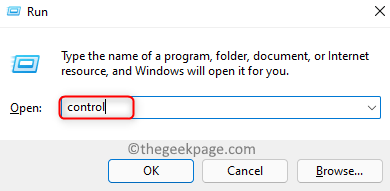
Langkah 3: Klik Kategori dari Dilihat oleh Opsi di sisi kanan atas jendela panel kontrol.
Langkah 4: Lalu, klik Akses mudah fitur seperti yang ditunjukkan di bawah ini.

Langkah 5: Selanjutnya, pilih Kemudahan Pusat Akses di halaman akses kemudahan seperti yang ditunjukkan di bawah ini.
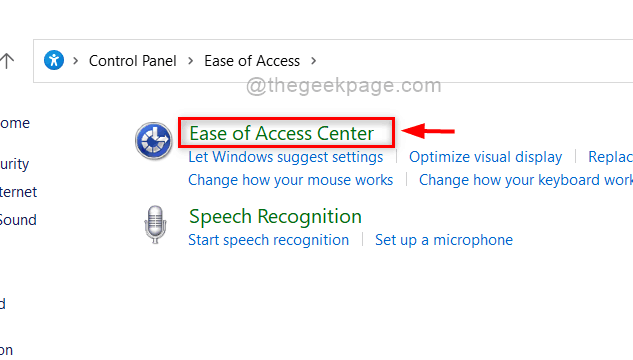
Langkah 6: Klik Membuat keyboard lebih mudah digunakan dari opsi yang diberikan.
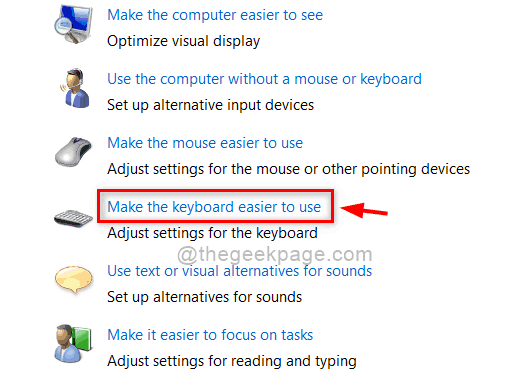
Langkah 7: Di Bawah Membuatnya lebih mudah untuk mengetik bagian, hapus centang Nyalakan tombol lengket kotak centang seperti yang ditunjukkan pada gambar di bawah ini.
Langkah 8: Lalu, klik Menerapkan Dan OKE tombol untuk mencerminkan perubahan.
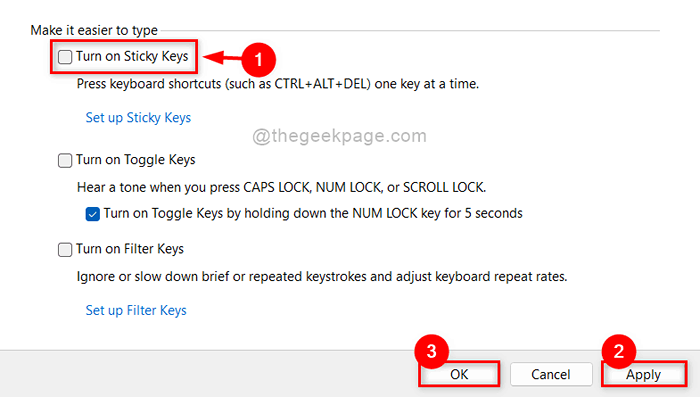
Langkah 9: Tutup jendela panel kontrol.
Beginilah cara pengguna mana pun dapat menonaktifkan / mematikan tombol lengket di Windows 11 menggunakan panel kontrol.
Cara menonaktifkan tombol lengket di windows 11 menggunakan aplikasi pengaturan
Langkah 1: Tekan Windows + i kunci bersama di keyboard Anda untuk dibuka Pengaturan secara langsung.
Langkah 2: Lalu, klik Aksesibilitas di menu kiri Pengaturan aplikasi seperti yang ditunjukkan di bawah ini.
Langkah 3: Gulir ke bawah dan klik Papan ketik Opsi di sisi kanan aplikasi Pengaturan.
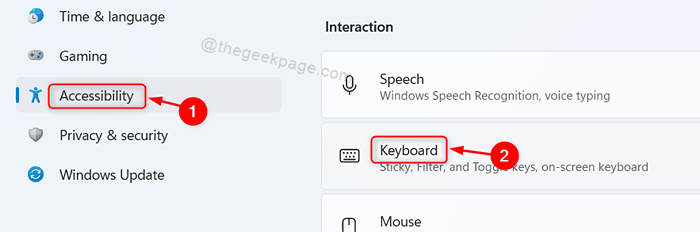
Langkah 4: Klik Kunci lengket tombol sakelar untuk mengubahnya Mati di halaman keyboard seperti yang ditunjukkan pada tangkapan layar di bawah ini.
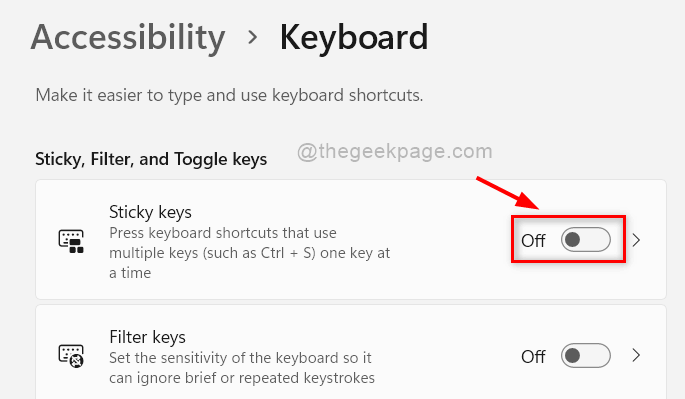
Langkah 5: Sekarang Anda dapat menutup jendela aplikasi Pengaturan.
Dengan cara ini Anda dapat mematikan tombol lengket menggunakan aplikasi Pengaturan di sistem Anda.
Itu saja.
Semoga artikel ini menarik dan bermanfaat.
Silakan tinggalkan komentar kami di bawah. Terima kasih!
- « Cara mengubah kata sandi di windows 11
- Perbaiki Windows tidak dapat terhubung ke kesalahan printer di Windows 10/11 »

